工具運用,通過ps給圖片按照固定的大小裁剪照片
時間:2024-03-08 22:30作者:下載吧人氣:35
在ps的操作當中,我們經常會遇到需要將照片來裁剪的時候,那么如何按照固定的尺寸來裁剪照片,并且保證照片的尺寸大小沒有變化呢?本篇教程通過實例來教同學們制作一下,具體用到的是ps中的裁剪工具,我們用裁剪工具在裁剪圖像的時候我們會發現有的時候裁剪了以后會改變原大小的尺寸,那么本篇的操作是在裁剪工具的選項欄中,我們設定固定的大小和分辨率,就可以按照設定的尺寸來裁剪照片了。這樣制作出來的照片和原來的尺寸是一樣的,具體通過實例來操作一下吧,相信同學們可以學會并且制作的更好。
效果圖:
 搜索公眾號photoshop教程論壇,免費領取自學福利
搜索公眾號photoshop教程論壇,免費領取自學福利
素材:

操作步驟:
1、在實際的工作當中,我們經常需要按照固定的尺寸來裁剪照片,那有沒有一勞永逸的解決辦法呢?其實在使用裁剪工具裁剪圖像的時候,在裁剪工具選項欄中,設置固定的大小和分辨率就可以按照設定的尺寸來裁剪照片了。接下來我們來學習一下。首先我們先打開圖片素材文件:

2、圖片打開之后,單擊視圖菜單,調出標尺,可以看到,橫向和縱向都出現了一個標尺線。然后我們將鼠標放在標尺線上,單擊右鍵,在彈出的菜單中選擇英寸,以英寸為單位顯示圖像。這樣第一步我們就完成了,如圖所示:
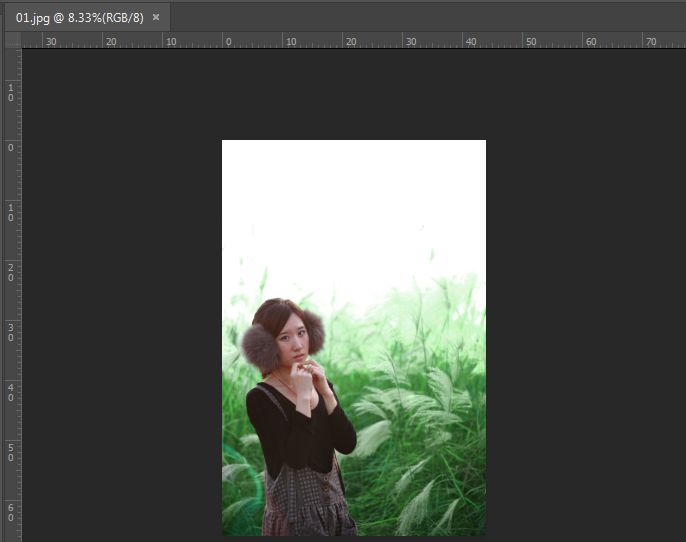
3、接下來第二步,在左側的工具箱中我們選擇裁剪工具,設置裁剪的大小。在其工具選項欄中,找到“選擇預設長寬比或裁剪尺寸”這一欄,單擊選擇寬X高X分辨率,設置好了之后可以看到它后方有三個選項框,分別是“設置裁剪圖像的寬度”、“設置裁剪圖像的高度”和“設置裁剪圖像的分辨率”,我們一一來設置。首先設置寬度為30英寸(單擊右鍵更改單位英寸),高度設置為45英寸,分辨率的話我們一般網頁用途的分辨率設置為72像素/英寸,如果是照片打印的話就設置為300像素/英寸,我們先設置一個72,可以看到圖片中就出現了一個裁剪框,30X45就是我們設置的一個大小,如圖所示:
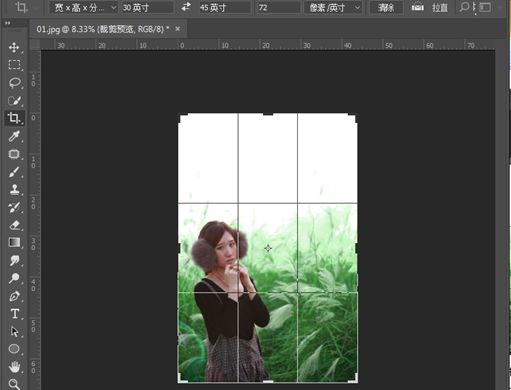
4、現在可以做第三步,我們先將鼠標放在這個裁剪的界定框中,看到光標變成了一個三角形,然后拖動鼠標就可以拖動這個裁剪的定義區域,選擇好了要裁剪的區域以后,按下回車鍵,可以看到,現在的圖片就是我們要設置的一個大小,如圖所示:
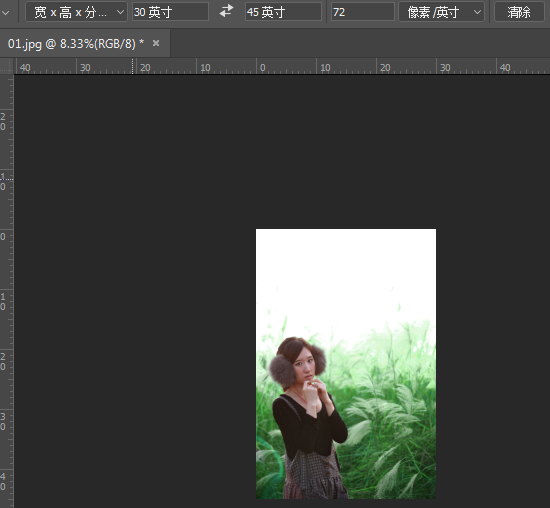
5、好了,講完了這個知識點,我們再來講一個知識拓展。在選擇裁剪工具狀態下,在其上方的工具選項欄中,找到“設置其他裁切選項”這個按鈕,單擊,看到第一行有一個“使用經典模式”命令,如圖所示:

6、我們勾選這個“使用經典模式”命令,然后再在圖像中設置一個裁剪框,框出這個人物,接下來嘗試移動一下,會發現不管是移動還是旋轉,我們移動的都是裁剪框本身,而不是圖像,如圖所示:
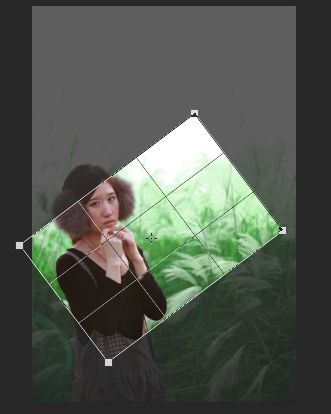
7、然后看到圖層面板中,也并沒有出現裁剪預覽,接下來我們再嘗試取消經典模式,取消勾選,這時候再來移動裁剪框,或者是移動圖像,旋轉圖像,會發現它可以移動和旋轉圖像本身,也就是說,在取消了經典模式之后,我們裁剪框會恢復到默認狀態,在這個狀態中,我們既可以移動裁剪框,也可以移動我們的圖像,來看看不用經典模式裁剪后的圖像效果(注意,如果使用第一個比例來裁剪圖像的話,旋轉圖像會自動給出一個背景色,這個背景色就是你當前拾色器中背景的顏色)。
完成:
 搜索公眾號photoshop教程論壇,免費領取自學福利
搜索公眾號photoshop教程論壇,免費領取自學福利
本篇教程很簡單,同學們可以通過具體的照片來進行一個操作,主要就是來了解一下裁剪工具的運用,ps中工具有很多,我們要通過具體的實例來對它有一個大致的了解,這樣子我們在日后的操作當中就可以得心應手的去制作了。

網友評論